Dica: Como gerar um relatório completo e detalhado sobre o Windows 10
Num momento de suporte, toda a informação que puder ser coletada sobre o Windows 10 é essencial. É com esses dados que pode ser dado o apoio ao utilizador, sendo detetados problemas e até eventuais soluções para os problemas.
Claro que é mais simples dar indicações para o Windows 10 gerar esses dados do que pedir ao utilizador que os recolha e envie. Assim, é essencial saber como gerar um relatório completo e detalhado sobre o Windows 10. Veja como o fazer.
Um relatório essencial
O Windows 10 tem toda a informação necessária para ajudar os utilizadores. Esta está presente no sistema e pronta a ser recolhida sempre que for necessária pelos utilizadores. Para além de poder ser consultada, é ainda possível ser exportada para enviar a terceiros.
Para gerar um relatório completo e detalhado sobre o Windows 10, o utilizador necessita apenas de aceder a uma app locar. Assim, e abrindo o Menu Iniciar, devem escrever o seguinte nome da app: Informações de sistema.
Todos os dados do Windows 10
Ao colocar este nome, o Windows 10 irá procurar a app associada e que tem presente no sistema. Com a app presente no Menu Iniciar, devem agora escolher a opção Abrir, para que esta app seja acedida.
Na nova janela que for aberta, da app Informações de sistema, está toda a informação que necessitam. Para exportar os dados e criar um relatório, devem abrir o menu ficheiro e escolher a opção Exportar.
Informações para apoiar as decisões
Ao realizarem esta ação, vão ver surgir uma janela do Explorador de Ficheiros. Devem navegar para o local onde querem colocar o ficheiro deste relatório e depois escolher o nome. A extensão não pode ser alterada, sendo apenas disponível o formato de texto.
Ao terminarem a definição do nome e do local, o processo de exportar os dados é iniciado. Dada o volume de informação, este não é um processo rápido e demorará alguns minutos. Todos os dados que estão presentes são passados para este ficheiro.
No final só precisa partilhar o ficheiro
No final, o ficheiro que foi indicado estará pronto a ser aberto e usado por quem necessita. Basta abrir o ficheiro de texto e confirmar que a informação presente é essencial para avaliar o sistema.
Com este simples relatório, podem dar a quem presta apoio toda a informação necessária para olhar para dentro do Windows 10. Basta exportar a informação e rapidamente têm esta ferramenta simples e útil pronta a ser usada.
Este artigo tem mais de um ano

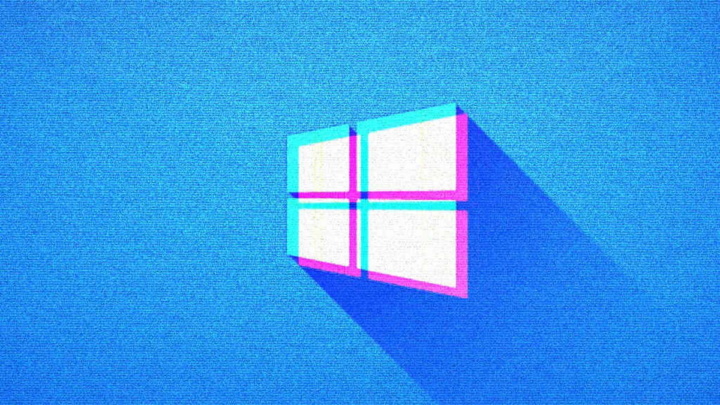
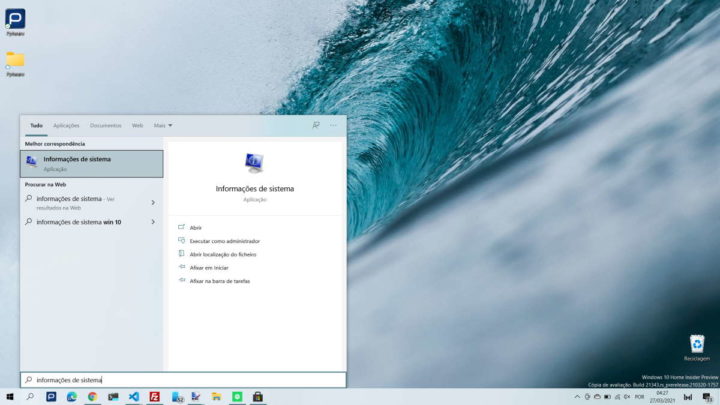
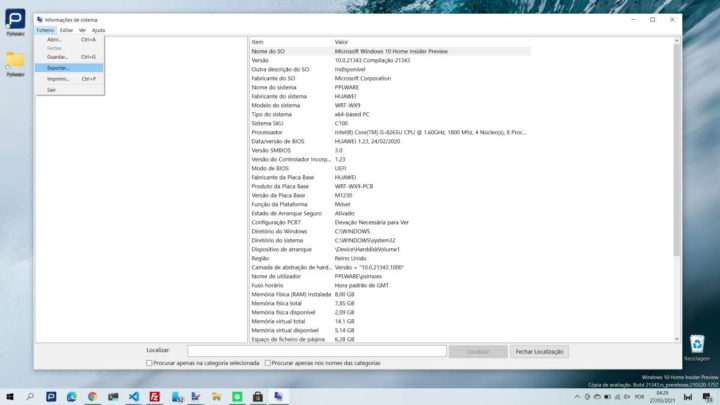
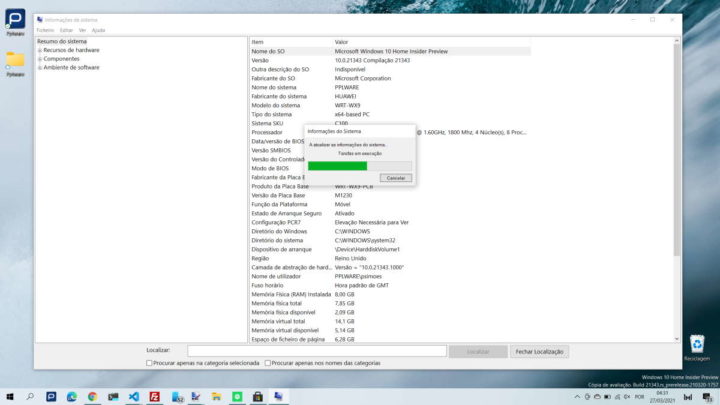






















Gostei. É possível ver também com dxdiag.
PPLWARE!
Haverá alguma forma de permitir edição ou eliminar comentários postados? E quando se faz um reply a um comentário errado? Ha forma de ajudar isso?
Solicitem sff à equipa para retirar ou editar.